Mediendateien zusammenfügen
- 1. Video Merger+
-
- 1.1 MP4 zusammenfügen Online
- 1.2 MP4 zusammenschneiden auf Win/Mac/iOS/Android/Online
- 1.3 Top 3 MP4 Merger Mac
- 1.4 Top 5 MKV Merger
- 1.6 Zusammenfügen von Videos unter Windows 10/8/7
- 1.7 Wie man VOB Dateien schneidet
- 1.8 Wie man AVI Dateien schneidet
- 1.9 Top 6 Wege, wie man Videos auf Android zusammenfügt
- 2. Audio Merger+
- 3. Tipss für das Zusammenfügen+
2 einfache Wege, Clips in Sony Vegas zusammenzufügen
Von Lukas Schneider • 2025-10-23 19:06:45 • Bewährte Lösungen
Sony Vegas ist eine Videobearbeitungssoftware, welche für Windows Systeme entwickelt wurde und eine Reihe von Funktionen ausführen kann, inklusive der Videozusammenführung. Es wurden bereits zahlreiche Versionen mit unterschiedlichen Funktionen des Tools veröffentlicht. Lesen Sie diesen Artikel, um zu erfahren, wie man Clips in Sony Vegas zusammenfügt und eine einfach zu verwendende Alternative, um mehrere Videos ganz einfach zu einem zu kombinieren.
- Teil 1. Schritte zum Zusammenfügen von Clips in Sony Vegas
- Teil 2. Beste Alternative zu Sony Vegas, um Videoclips unter Windows/Mac zu kombinieren
Teil 1. Schritte zum Zusammenfügen von Clips in Sony Vegas
Wie wir oben besprochen haben, kann Sony Vegas Clips zusammenfügen, aber die zu kombinierenden Dateien müssen die gleichen Spezifikationen wie Format, Auflösung und weitere haben. Das Kombinieren von Videos mit Sony Vegas ist ein langwieriger Prozess, genau wie das Erstellen einer neuen Spur.
Wie man Clips in Sony Vegas Pro kombiniert
Schritt 1: Die Dateien, welche Sie zusammenfügen möchten, müssen dem Programminterface hinzugefügt werden. Sie können auf das Import-Symbol klicken, um die Dateien hinzuzufügen, sie per Drag & Drop verschieben oder die Datei auswählen, sie importieren und dann auf die Medienoption im Einblendmenü klicken.

Schritt 2: Als nächstes muss die Option für das Kombinieren der Dateien ausgewählt werden. Die hinzugefügten Dateien können auch je nach Bedarf bearbeitet werden, wie etwa das Entfernen ungewünschter Teile, Videorahmen-Positionierung ändern und Weitere.

Schritt 3: Um die Videos zusammenzufügen, müssen Sie sicherstellen, dass zwischen den Videodateien kein Leerraum ist. Die Änderungen können bei Bedarf in einer Vorschau angezeigt werden. Um die Dateien zu verbinden, verwenden Sie die Strg+A Option und wählen dann die Dateioption, welche ein Render Fenster öffnet, wo sie dem Projekt einen Namen geben können. Die Zieldateiformat und die Auflösung können wie gewünscht ausgewählt werden. Klicken Sie abschließend auf die Schaltfläche Rendern, um den Vorgang zu starten.

Alternativ können Sie auf das Tastaturkürzel Strg+M drücken oder über die Registerkarte Tools zum Render Fenster gehen. Sie können Ihre Dateien auch auf der Registerkarte "Datei" speichern. Damit verbindet Sony Vegas Clips, denen bei Bedarf auch Effekte hinzugefügt werden können.

Teil 2. Beste Alternative zu Sony Vegas, um Videoclips unter Windows/Mac zu kombinieren
Das Zusammenfügen von Videos mit Sony Vegas ist ein komplizierter und langer Prozess. Falls Sie keine Erfahrung mit der Videobearbeitung haben oder Sony Vegas noch nie verwendet haben, wird der Vorgang noch schwieriger. Um Ihre Videoclips nun ohne Probleme zusammenzuführen, ist der Wondershare UniConverter die perfekte Lösung hierfür. Diese Windows- und Mac-basierte Software lässt sich schnell auf Ihrem System installieren und ist dann bereit, MP4, MOV, M4V, WebM und alle anderen gängigen Videoformate zusammenzuführen. Die Dateien werden ohne Qualitätsverlust zusammengeführt. Zudem ist der Vorgang sehr schnell. Die einfache Benutzeroberfläche macht die Software sowohl für neue Benutzer als auch für Profis einfach. Zusätzlich können die Videos bearbeitet und übertragen werden und die Zielformate und die Auflösung kann ebenso ausgewählt werden.
 Wondershare UniConverter - Bester Video Merger für Mac/Windows
Wondershare UniConverter - Bester Video Merger für Mac/Windows

- Beste Sony Vegas Alternative, um Videos einfach ohne Qualitätsverlust zu konvertieren und zusammenzufügen.
- Videos durch trimmen, zuschneiden, zusammenführen, hinzufügen von Untertiteln, anwenden von Effekt, etc. bearbeiten.
- Unterstützt mehr als 1.000 Video-/Audioformate, inklusive MP4, MOV, WMV, MP3, WAV und Voreinstellungen für Geräte.
- 30x schnellere Konvertierungsgeschwindigkeit als herkömmliche Converter mit der einzigartigen APEXTRANS-Technologie.
- Brennen und individualisieren Sie Videos für Ihre DVD mit kostenlosen DVD Menüvorlagen.
- Laden Sie Videos von YouTube und mehr als 10.000 weiteren Video-Sharing-Seiten herunter oder nehmen Sie sie auf.
- Übertragen Sie Dateien von Computer direkt auf iPhone, iPad und weitere Geräte und umgekehrt.
- Vielseitige Toolbox: GIF Maker, Video Kompressor und Bildschirm Recorder.
- Unterstützte Betriebssysteme: Windows 10/8/7/XP/Vista, macOS 11 Big Sur, 10.15 (Catalina), 10.14, 10.13, 10.12, 10.11, 10.10, 10.9, 10.8, 10.7, 10.6.
Schritte zum Kombinieren von Videos mit dem Wondershare UniConverter
Schritt 1 Laden Sie Videos in die beste Sony Vegas Alternative
Öffnen Sie die Software und klicken Sie auf der Registerkarte Video Converter auf das Symbol +Dateien hinzufügen, um die zusammenzuführenden Dateien zu durchsuchen und zu laden. Sie können die Dateien auch per Drag & Drop verschieben und es können mehrere Videos hinzugefügt werden.
Zum Ausschneiden, Zuschneiden, Trimmen und Bearbeiten der Dateien verwenden Sie die Symbole unter dem Thumbnail.
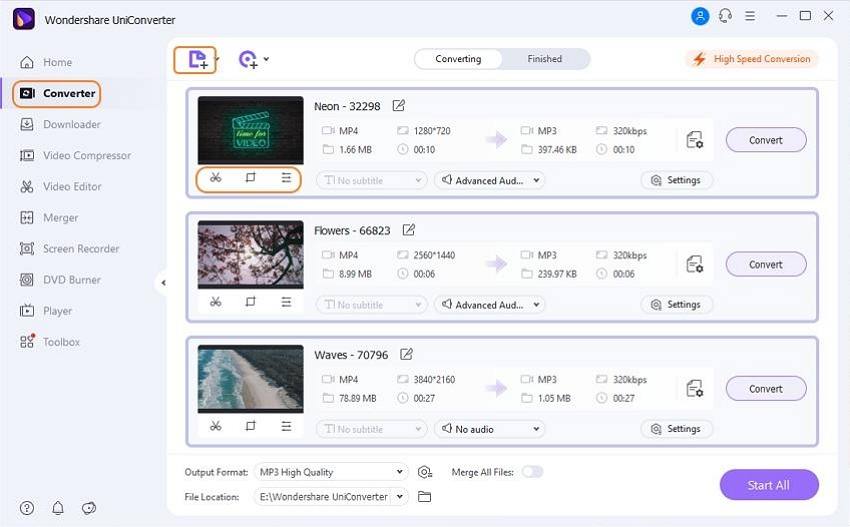
Schritt 2 Wählen Sie das Format und die Auflösung der zusammengefügten Datei
Klicken Sie auf die Registerkarte Ausgabeformat und wählen Sie auf der Registerkarte Video das gewünschte Ausgabeformat für die zusammengefügte Datei. Wählen Sie außerdem die Auflösung der Datei.
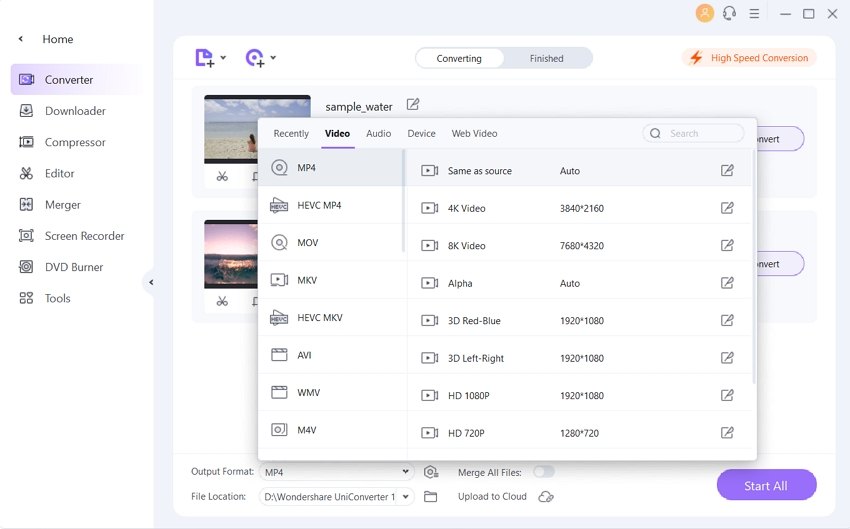
Schritt 3 Zusammenfügen von Videoclips mit der Sony Vegas Alternative
Bewegen Sie am unteren Rand der Oberfläche den Schieberegler auf die Schaltfläche Alle Dateien zusammenführen. Wählen Sie auf der Registerkarte Ausgabe den Speicherort auf dem Desktop, um die verarbeitete Datei zu speichern. Klicken Sie abschließend auf die Schaltfläche Alle starten, um das Zusammenfügen der hinzugefügten Videos zu starten.
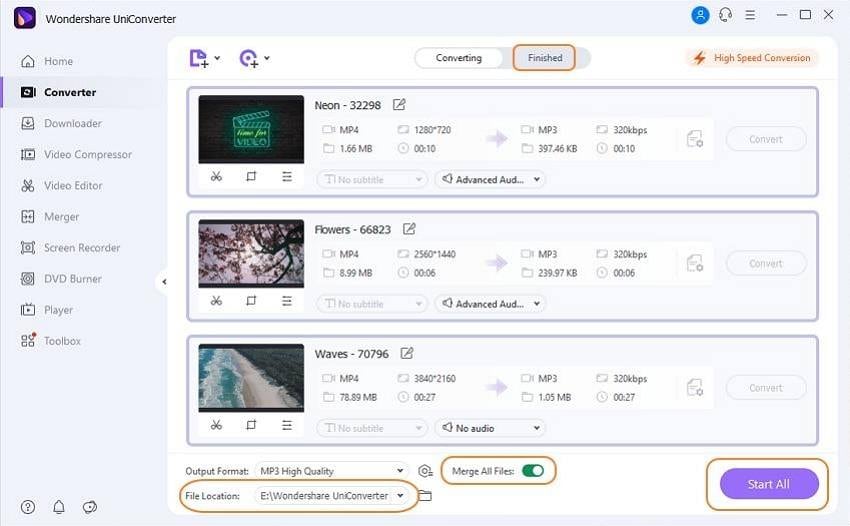
So kombiniert Sony Vegas Clips, hat aber eine Einschränkung in Bezug auf die gleichen Dateiparameter und den komplexen Prozess. Der Wondershare UniConverter ist hier eine hervorragende Alternative, mit Unterstützung für alle Formate und benutzerfreundlichem Prozess.



Lukas Schneider
staff Editor